
php 編集者のストロベリーは最近、携帯電話、コンピュータ、その他の端末をベースにしたインテリジェント オフィス プラットフォームである「DingTalk」というオフィス コミュニケーション ツールを発見しました。 DingTalkを通じて、メッセージ通知、出欠確認、スケジュール管理など、さまざまなオフィス機能を実現でき、多くの企業や個人ユーザーに好評です。その中でもよく使われるのが顔登録機能ですが、顔登録の操作はどのように行うのでしょうか?次に、詳しく見てみましょう。
クリックして携帯電話で DingTalk ソフトウェアを開いた後、ページの右下隅にある [マイ] をクリックしてそれに切り替え、マイ ページで [設定とプライバシー] を見つけてクリックして開きます。

#2. [設定とプライバシー] ページの [セキュリティ センター] 項目をクリックして入力します。

#3. 次に、DingTalk セキュリティ センター ページの [アカウント設定] 項目をクリックします。

#4. アカウントとセキュリティのページに「顔ログイン」機能が表示されるので、その後ろにある矢印をクリックして設定を入力します。
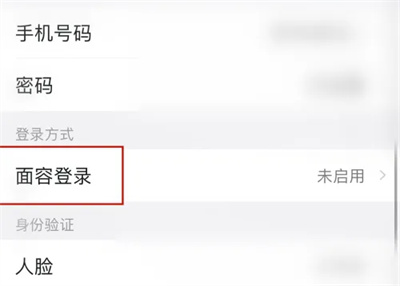
5. 新しいページで [今すぐ有効にする] ボタンをクリックします。顔ログイン機能が正常に有効になると、DingTalk ソフトウェアにログインするときに顔認証を使用できるようになります。素早くログインする方法。

以上がDingTalk で顔認証ログインを設定する方法の詳細内容です。詳細については、PHP 中国語 Web サイトの他の関連記事を参照してください。